win102004网络连接问题?保姆级修复教程来了!
时间:2025-06-10 10:30:17 154浏览 收藏
升级Win10 2004后无法连接网络?别慌!本文针对Windows 10 2004版本网络连接问题,提供详细的解决方案,助你轻松恢复网络连接。通过简单的网络适配器配置修改和禁用/启用以太网操作,即可快速解决Win10 2004无法上网的困扰。手把手教你排查网络故障,告别网络连接难题,畅享流畅网络体验。
在Windows 10系统的2004版本发布后,不少用户遇到了无法连接到网络的情况。别担心,下面为大家提供了一些详细的解决办法,一起来看看吧。
Windows 10 2004无法连接到网络的解决方法:
方法一:
1、按下“Win+I”组合键打开Windows设置,然后点击“网络和Internet”。
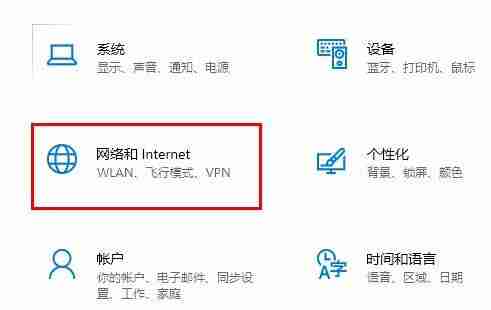
2、接着点击相关设置里的“更改适配器选项”。

3、右键点击显示的以太网,选择“属性”。
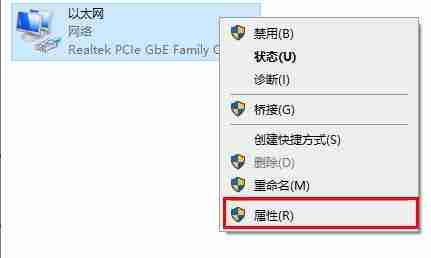
4、随后点击网络选项卡下的“配置”。
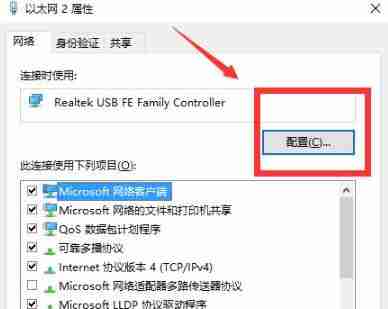
5、切换到上方的高级选项卡,在列表中找到“网络地址”,将其值修改为 8cf228a5c1c1,最后点击确定。
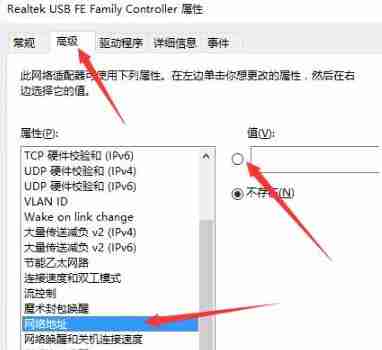
方法二:
1、点击左下角的开始菜单,选择“设置”。
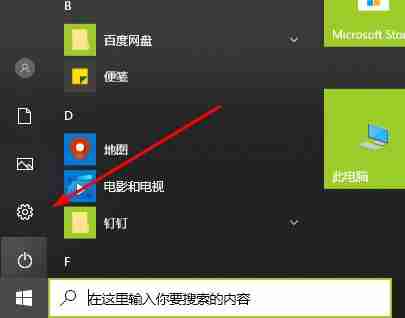
2、接着选择“网络和Internet”。
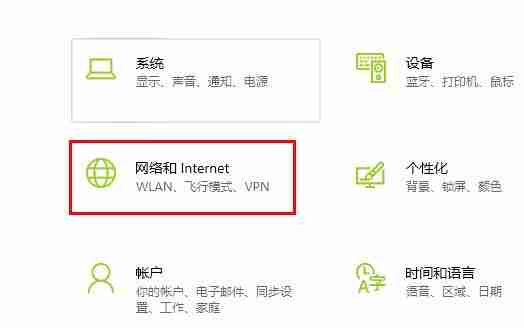
3、在左侧的任务栏中点击“以太网”,然后选择“网络和共享中心”。
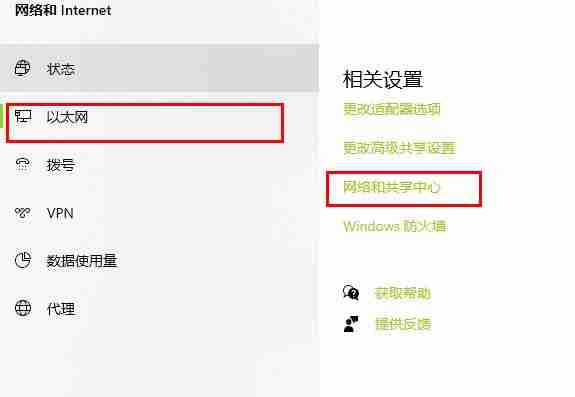
4、接下来点击左侧的“更改适配器设置”。
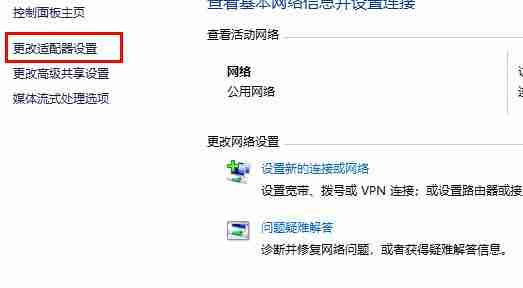
5、右键点击“以太网”,这次选择“禁用”。
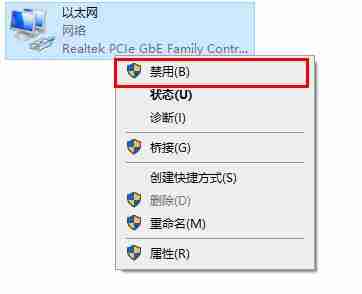
6、然后再右键选择“启用”即可解决问题。
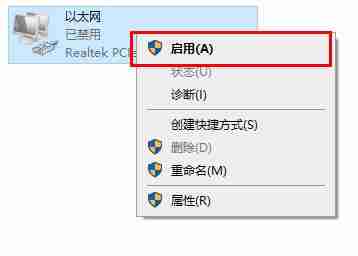
以上就是《win102004网络连接问题?保姆级修复教程来了!》的详细内容,更多关于的资料请关注golang学习网公众号!
相关阅读
更多>
-
501 收藏
-
501 收藏
-
501 收藏
-
501 收藏
-
501 收藏
最新阅读
更多>
-
310 收藏
-
491 收藏
-
206 收藏
-
347 收藏
-
352 收藏
-
422 收藏
-
315 收藏
-
415 收藏
-
116 收藏
-
217 收藏
-
324 收藏
-
355 收藏
课程推荐
更多>
-

- 前端进阶之JavaScript设计模式
- 设计模式是开发人员在软件开发过程中面临一般问题时的解决方案,代表了最佳的实践。本课程的主打内容包括JS常见设计模式以及具体应用场景,打造一站式知识长龙服务,适合有JS基础的同学学习。
- 立即学习 543次学习
-

- GO语言核心编程课程
- 本课程采用真实案例,全面具体可落地,从理论到实践,一步一步将GO核心编程技术、编程思想、底层实现融会贯通,使学习者贴近时代脉搏,做IT互联网时代的弄潮儿。
- 立即学习 516次学习
-

- 简单聊聊mysql8与网络通信
- 如有问题加微信:Le-studyg;在课程中,我们将首先介绍MySQL8的新特性,包括性能优化、安全增强、新数据类型等,帮助学生快速熟悉MySQL8的最新功能。接着,我们将深入解析MySQL的网络通信机制,包括协议、连接管理、数据传输等,让
- 立即学习 500次学习
-

- JavaScript正则表达式基础与实战
- 在任何一门编程语言中,正则表达式,都是一项重要的知识,它提供了高效的字符串匹配与捕获机制,可以极大的简化程序设计。
- 立即学习 487次学习
-

- 从零制作响应式网站—Grid布局
- 本系列教程将展示从零制作一个假想的网络科技公司官网,分为导航,轮播,关于我们,成功案例,服务流程,团队介绍,数据部分,公司动态,底部信息等内容区块。网站整体采用CSSGrid布局,支持响应式,有流畅过渡和展现动画。
- 立即学习 485次学习
